OPEL AMPERA 2015 Manuel multimédia (in French)
Manufacturer: OPEL, Model Year: 2015, Model line: AMPERA, Model: OPEL AMPERA 2015Pages: 83, PDF Size: 1.69 MB
Page 41 of 83

Périphériques41
sur le téléphone tant que le Bluetoothest connecté. Les fonctionnalités de
notification peuvent varier en fonction
du téléphone. Vérifier les informa‐
tions du fabricant du téléphone pour
obtenir de l'aide sur les notifications.
Menu Audio Bluetooth
Lorsque vous appuyez sur le bouton
d'écran Menu, les éléments suivants
peuvent être affichés :
Aléatoire : appuyer sur le bouton
TUNE/MENU pour activer ou désac‐
tiver le mode aléatoire. Certains ap‐
pareils n'acceptent pas la fonctionna‐
lité de lecture aléatoire.
Lorsque vous sélectionnez Audio
Bluetooth , il se peut que le lecteur in‐
terne de l'appareil Bluetooth ne s'ou‐
vre pas, en fonction du statut de
l'appareil. Tous les appareils présen‐
tent des modes différents de lance‐
ment et de lecture du son. Vérifiez
que la source audio adéquate est lue
sur l'appareil pour la lecture audio
Bluetooth sur l'Infotainment System.
Lorsque le véhicule est à l'arrêt, utili‐
ser l'appareil pour commencer la lec‐
ture.Lorsque vous sélectionnez Audio
Bluetooth comme source, l'Infotain‐
ment System peut passer à l'écran
Audio suspendu sans lecture du son.
Appuyer sur Lecture au niveau de l'appareil ou sur r pour commen‐
cer la lecture. Cette situation peut sur‐
venir selon la façon dont l'appareil
communique en Bluetooth.
Certains téléphones prennent en charge l'envoi d'informations de mu‐
sique Bluetooth pour affichage sur
l'Infotainment System. Lorsque l'Info‐ tainment System reçoit de telles in‐
formations, il vérifie si une illustration
d'album est disponible et, si tel est le
cas, l'affiche.
Au cours d'une lecture de musique
sur l'Infotainment System à partir d'un appareil Bluetooth, vérifiez que
l'appareil Bluetooth est déverrouillé et
que l'application de musique souhai‐
tée est affichée sur l'écran d'accueil.
Pour les appareils iPhone/iPod touch et iPad, l'audio Bluetooth ne fonc‐
tionne pas si l'appareil est connecté à
la fois en USB et en Bluetooth.Affichage d'images
Vous pouvez afficher des images pro‐ venant d'un appareil USB.
Remarque
Pour votre sécurité, certaines fonc‐
tions sont désactivées lorsque le
véhicule se déplace.
Les images ne sont affichables qu'en utilisant des appareils USB. Si les
images se trouvent sur une carte SD, les transférer sur une clé USB ou uti‐
liser un adaptateur USB-SD.
Les images non compressées d'une
taille maximale de 5 Mo sont prises en charge, mais pour ce faire, l'appareil
photo doit être réglé sur une résolu‐
tion de 4 mégapixels ou moins.
Seuls les fichiers jpeg, bmp, gif et png
sont pris en compte.
1. Appuyez sur le bouton d'écran Images de la Page d'accueil .
2. Le système effectue une recher‐ che pour trouver les dossiers
d'image. Un message « Prière de
patienter » s'affiche jusqu'à la fin
de la recherche.
Page 42 of 83
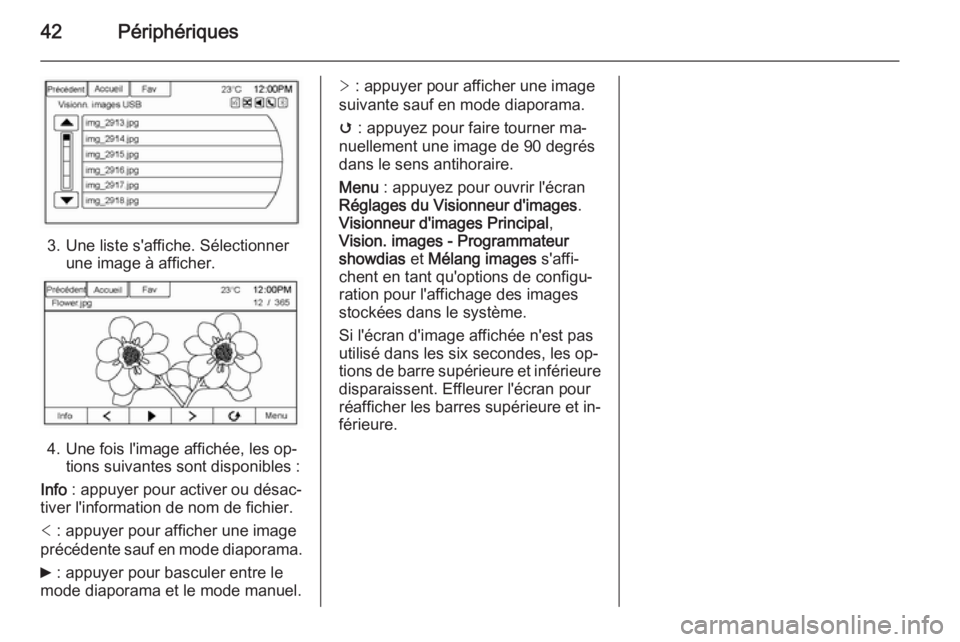
42Périphériques
3. Une liste s'affiche. Sélectionnerune image à afficher.
4. Une fois l'image affichée, les op‐tions suivantes sont disponibles :
Info : appuyer pour activer ou désac‐
tiver l'information de nom de fichier.
< : appuyer pour afficher une image
précédente sauf en mode diaporama.
6 : appuyer pour basculer entre le
mode diaporama et le mode manuel.
> : appuyer pour afficher une image
suivante sauf en mode diaporama.
v : appuyez pour faire tourner ma‐
nuellement une image de 90 degrés
dans le sens antihoraire.
Menu : appuyez pour ouvrir l'écran
Réglages du Visionneur d'images .
Visionneur d'images Principal ,
Vision. images - Programmateur
showdias et Mélang images s'affi‐
chent en tant qu'options de configu‐
ration pour l'affichage des images
stockées dans le système.
Si l'écran d'image affichée n'est pas
utilisé dans les six secondes, les op‐
tions de barre supérieure et inférieure
disparaissent. Effleurer l'écran pour
réafficher les barres supérieure et in‐
férieure.
Page 43 of 83
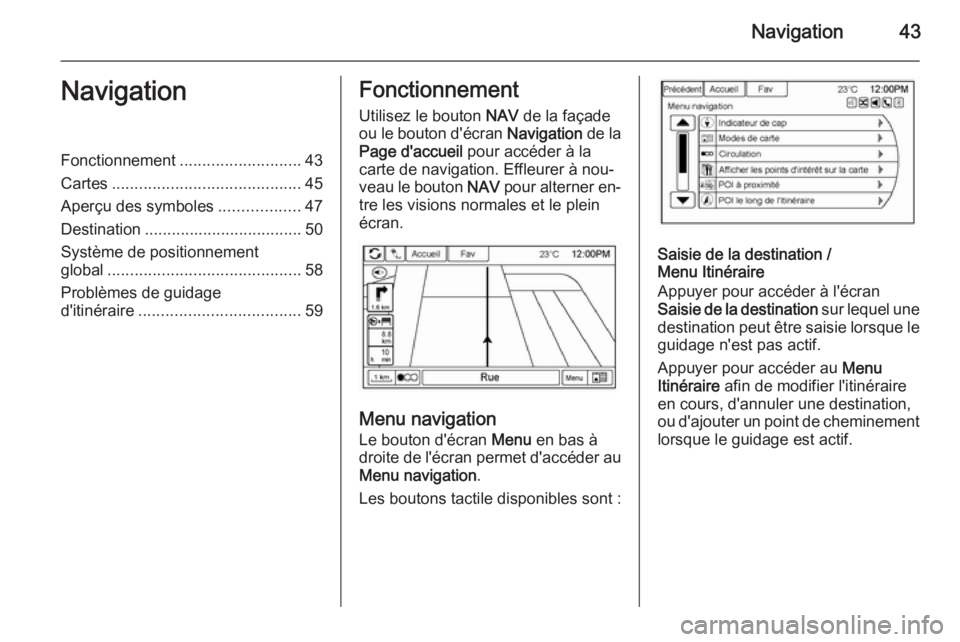
Navigation43NavigationFonctionnement........................... 43
Cartes .......................................... 45
Aperçu des symboles ..................47
Destination ................................... 50
Système de positionnement
global ........................................... 58
Problèmes de guidage
d'itinéraire .................................... 59Fonctionnement
Utilisez le bouton NAV de la façade
ou le bouton d'écran Navigation de la
Page d'accueil pour accéder à la
carte de navigation. Effleurer à nou‐
veau le bouton NAV pour alterner en‐
tre les visions normales et le plein
écran.
Menu navigation
Le bouton d'écran Menu en bas à
droite de l'écran permet d'accéder au Menu navigation .
Les boutons tactile disponibles sont :
Saisie de la destination /
Menu Itinéraire
Appuyer pour accéder à l'écran
Saisie de la destination sur lequel une
destination peut être saisie lorsque le
guidage n'est pas actif.
Appuyer pour accéder au Menu
Itinéraire afin de modifier l'itinéraire
en cours, d'annuler une destination,
ou d'ajouter un point de cheminement
lorsque le guidage est actif.
Page 44 of 83
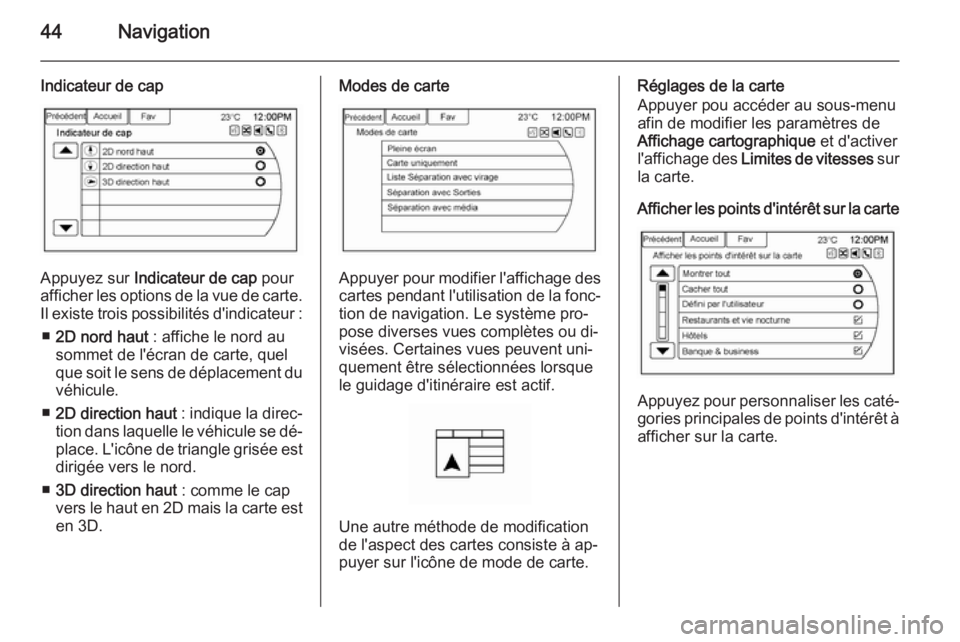
44Navigation
Indicateur de cap
Appuyez sur Indicateur de cap pour
afficher les options de la vue de carte.
Il existe trois possibilités d'indicateur :
■ 2D nord haut : affiche le nord au
sommet de l'écran de carte, quel
que soit le sens de déplacement du véhicule.
■ 2D direction haut : indique la direc‐
tion dans laquelle le véhicule se dé‐ place. L'icône de triangle grisée estdirigée vers le nord.
■ 3D direction haut : comme le cap
vers le haut en 2D mais la carte est
en 3D.
Modes de carte
Appuyer pour modifier l'affichage des
cartes pendant l'utilisation de la fonc‐ tion de navigation. Le système pro‐
pose diverses vues complètes ou di‐ visées. Certaines vues peuvent uni‐
quement être sélectionnées lorsque
le guidage d'itinéraire est actif.
Une autre méthode de modification
de l'aspect des cartes consiste à ap‐ puyer sur l'icône de mode de carte.
Réglages de la carte
Appuyer pou accéder au sous-menu
afin de modifier les paramètres de
Affichage cartographique et d'activer
l'affichage des Limites de vitesses sur
la carte.
Afficher les points d'intérêt sur la carte
Appuyez pour personnaliser les caté‐
gories principales de points d'intérêt à afficher sur la carte.
Page 45 of 83
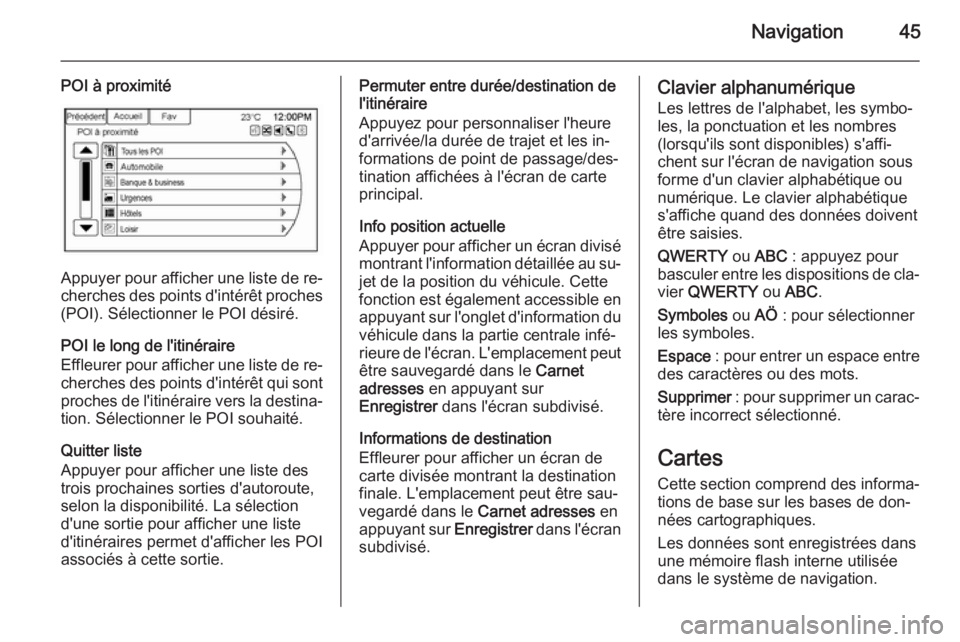
Navigation45
POI à proximité
Appuyer pour afficher une liste de re‐cherches des points d'intérêt proches
(POI). Sélectionner le POI désiré.
POI le long de l'itinéraire
Effleurer pour afficher une liste de re‐ cherches des points d'intérêt qui sont
proches de l'itinéraire vers la destina‐ tion. Sélectionner le POI souhaité.
Quitter liste
Appuyer pour afficher une liste des
trois prochaines sorties d'autoroute, selon la disponibilité. La sélection
d'une sortie pour afficher une liste
d'itinéraires permet d'afficher les POI
associés à cette sortie.
Permuter entre durée/destination de
l'itinéraire
Appuyez pour personnaliser l'heure
d'arrivée/la durée de trajet et les in‐
formations de point de passage/des‐
tination affichées à l'écran de carte
principal.
Info position actuelle
Appuyer pour afficher un écran divisé
montrant l'information détaillée au su‐
jet de la position du véhicule. Cette fonction est également accessible en
appuyant sur l'onglet d'information du
véhicule dans la partie centrale infé‐
rieure de l'écran. L'emplacement peut
être sauvegardé dans le Carnet
adresses en appuyant sur
Enregistrer dans l'écran subdivisé.
Informations de destination
Effleurer pour afficher un écran de
carte divisée montrant la destination
finale. L'emplacement peut être sau‐
vegardé dans le Carnet adresses en
appuyant sur Enregistrer dans l'écran
subdivisé.Clavier alphanumérique
Les lettres de l'alphabet, les symbo‐
les, la ponctuation et les nombres
(lorsqu'ils sont disponibles) s'affi‐
chent sur l'écran de navigation sous forme d'un clavier alphabétique ou
numérique. Le clavier alphabétique
s'affiche quand des données doivent
être saisies.
QWERTY ou ABC : appuyez pour
basculer entre les dispositions de cla‐ vier QWERTY ou ABC .
Symboles ou AÖ : pour sélectionner
les symboles.
Espace : pour entrer un espace entre
des caractères ou des mots.
Supprimer : pour supprimer un carac‐
tère incorrect sélectionné.
Cartes
Cette section comprend des informa‐ tions de base sur les bases de don‐
nées cartographiques.
Les données sont enregistrées dans
une mémoire flash interne utilisée
dans le système de navigation.
Page 46 of 83

46Navigation
Zones détailléesLes attributs de réseau routier sont
contenus dans la base de données
cartographique pour les zones détail‐
lées. Les attributs incluent des infor‐
mations telles que, p. ex. les noms de
rue, les adresses de rue et les sens
interdits. Une zone détaillée inclut
toutes les routes principales, les au‐
toroutes, les routes de service et les
routes résidentielles. Les zones dé‐
taillées incluent les points d'intérêt
(POI), p. ex. les restaurants, les aé‐
roports, les banques, les hôpitaux, les postes de police, les stations de car‐
burant, les attractions touristiques et
les monuments historiques. La base de données cartographique ne peut
pas inclure des données relatives aux
zones nouvellement construites, aux
corrections de base de données car‐
tographique ou aux projets de cons‐
truction à long terme. Le système de
navigation fournit le guidage d'itiné‐
raire complet dans les zones carto‐
graphiques détaillées.Réglages cartographiques
Le système vous permet de régler
l'échelle d'affichage sur la carte. En
outre, pendant les trajets, la carte dé‐
file automatiquement dans le sens du
trajet.
Échelles cartographiques
Il existe deux méthodes pour modifier l'échelle de carte :
1. Tournez le bouton TUNE/MENU
dans le sens horaire ou anti-ho‐
raire pour zoomer vers l'arrière ou
vers l'avant.
2. Effleurer le bouton d'échelle de carte + ou - dans les coins infé‐
rieurs de l'écran cartographique
ou les différentes indications de
zoom pour modifier le niveau de
zoom.
La barre d'échelle de carte se
coupe si le niveau du zoom n'a
pas changé dans les secondes
qui suivent.
L'échelle peut être configurée pour passer des unités anglo-saxonnes
aux unités métriques, voir « Centre
d'informations du conducteur (DIC) »
dans l'index du guide du propriétaire
du véhicule.
Fonctions de défilement
■ Pour faire défiler la carte, appuyez n'importe où sur l'écran de la carte
et le symbole de défilement s'affi‐
che.
■ Effleurez la carte pour centrer cet emplacement sur l'écran.
Page 47 of 83
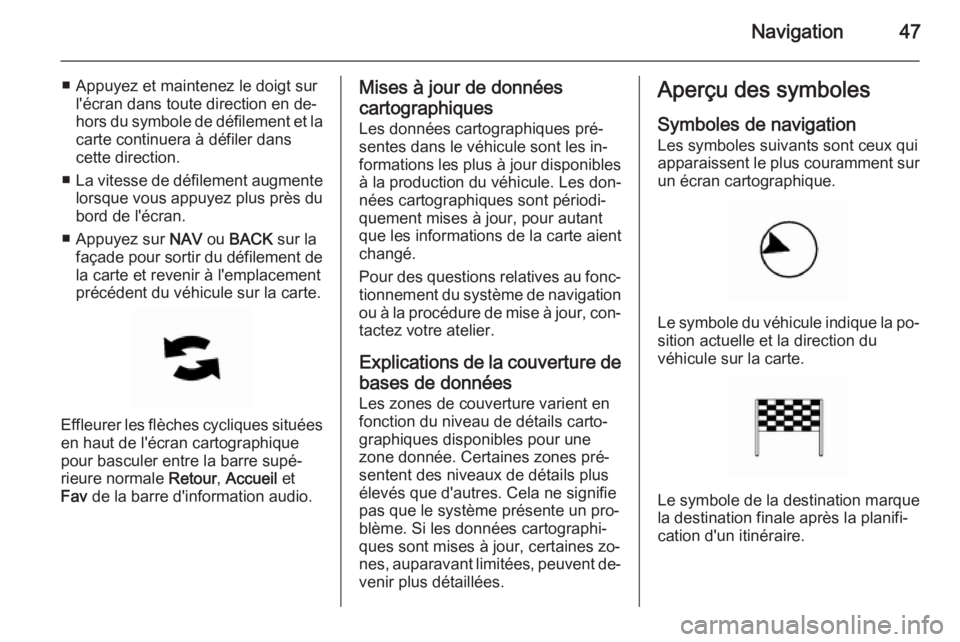
Navigation47
■ Appuyez et maintenez le doigt surl'écran dans toute direction en de‐
hors du symbole de défilement et la
carte continuera à défiler dans
cette direction.
■ La vitesse de défilement augmente
lorsque vous appuyez plus près du
bord de l'écran.
■ Appuyez sur NAV ou BACK sur la
façade pour sortir du défilement de la carte et revenir à l'emplacement
précédent du véhicule sur la carte.
Effleurer les flèches cycliques situées en haut de l'écran cartographique
pour basculer entre la barre supé‐
rieure normale Retour, Accueil et
Fav de la barre d'information audio.
Mises à jour de données
cartographiques
Les données cartographiques pré‐
sentes dans le véhicule sont les in‐
formations les plus à jour disponibles à la production du véhicule. Les don‐nées cartographiques sont périodi‐
quement mises à jour, pour autant
que les informations de la carte aient
changé.
Pour des questions relatives au fonc‐ tionnement du système de navigation
ou à la procédure de mise à jour, con‐
tactez votre atelier.
Explications de la couverture de bases de données
Les zones de couverture varient en
fonction du niveau de détails carto‐
graphiques disponibles pour une
zone donnée. Certaines zones pré‐
sentent des niveaux de détails plus
élevés que d'autres. Cela ne signifie
pas que le système présente un pro‐ blème. Si les données cartographi‐
ques sont mises à jour, certaines zo‐
nes, auparavant limitées, peuvent de‐
venir plus détaillées.Aperçu des symboles
Symboles de navigation Les symboles suivants sont ceux qui
apparaissent le plus couramment sur
un écran cartographique.
Le symbole du véhicule indique la po‐ sition actuelle et la direction du
véhicule sur la carte.
Le symbole de la destination marque
la destination finale après la planifi‐
cation d'un itinéraire.
Page 48 of 83
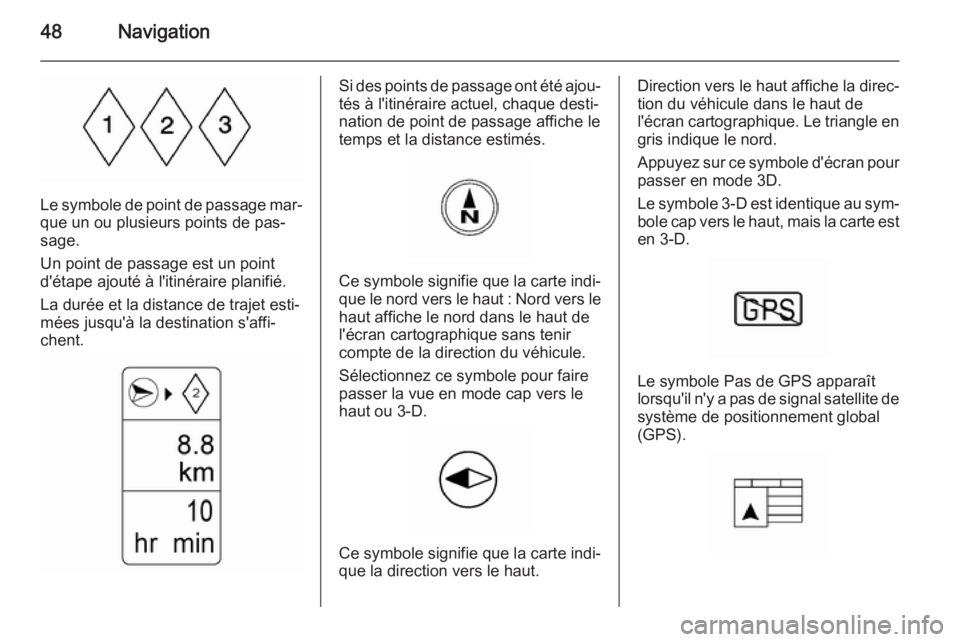
48Navigation
Le symbole de point de passage mar‐
que un ou plusieurs points de pas‐
sage.
Un point de passage est un point
d'étape ajouté à l'itinéraire planifié.
La durée et la distance de trajet esti‐
mées jusqu'à la destination s'affi‐
chent.
Si des points de passage ont été ajou‐ tés à l'itinéraire actuel, chaque desti‐
nation de point de passage affiche le
temps et la distance estimés.
Ce symbole signifie que la carte indi‐
que le nord vers le haut : Nord vers le
haut affiche le nord dans le haut de
l'écran cartographique sans tenir
compte de la direction du véhicule.
Sélectionnez ce symbole pour faire
passer la vue en mode cap vers le
haut ou 3-D.
Ce symbole signifie que la carte indi‐
que la direction vers le haut.
Direction vers le haut affiche la direc‐ tion du véhicule dans le haut de
l'écran cartographique. Le triangle en
gris indique le nord.
Appuyez sur ce symbole d'écran pour passer en mode 3D.
Le symbole 3-D est identique au sym‐
bole cap vers le haut, mais la carte est
en 3-D.
Le symbole Pas de GPS apparaît
lorsqu'il n'y a pas de signal satellite de
système de positionnement global
(GPS).
Page 49 of 83
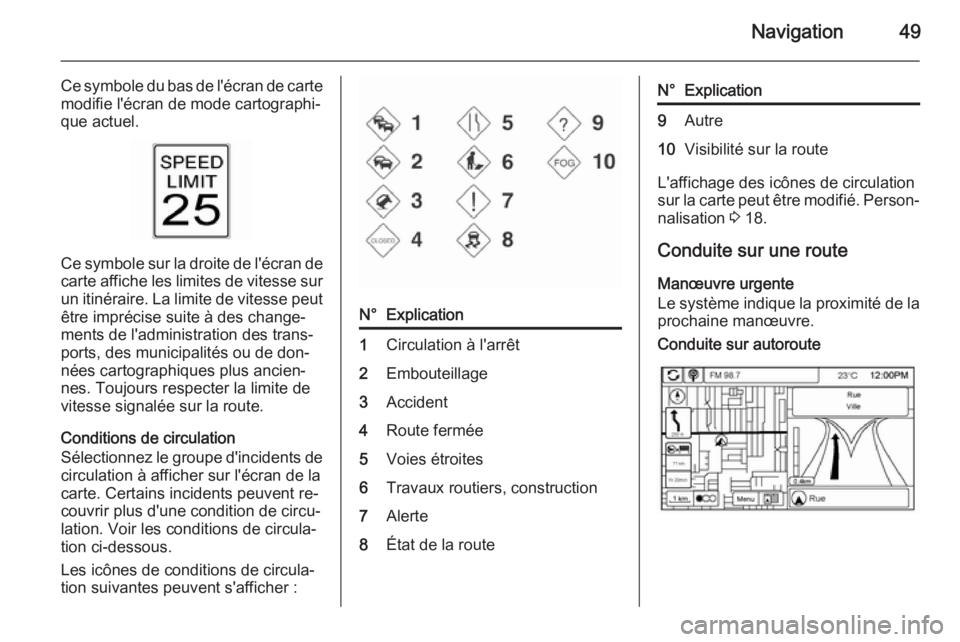
Navigation49
Ce symbole du bas de l'écran de cartemodifie l'écran de mode cartographi‐
que actuel.
Ce symbole sur la droite de l'écran de carte affiche les limites de vitesse sur
un itinéraire. La limite de vitesse peut
être imprécise suite à des change‐
ments de l'administration des trans‐
ports, des municipalités ou de don‐
nées cartographiques plus ancien‐
nes. Toujours respecter la limite de
vitesse signalée sur la route.
Conditions de circulation
Sélectionnez le groupe d'incidents de circulation à afficher sur l'écran de la
carte. Certains incidents peuvent re‐
couvrir plus d'une condition de circu‐
lation. Voir les conditions de circula‐
tion ci-dessous.
Les icônes de conditions de circula‐
tion suivantes peuvent s'afficher :
N°Explication1Circulation à l'arrêt2Embouteillage3Accident4Route fermée5Voies étroites6Travaux routiers, construction7Alerte8État de la routeN°Explication9Autre10Visibilité sur la route
L'affichage des icônes de circulation
sur la carte peut être modifié. Person‐
nalisation 3 18.
Conduite sur une route Manœuvre urgente
Le système indique la proximité de la
prochaine manœuvre.
Conduite sur autoroute
Page 50 of 83
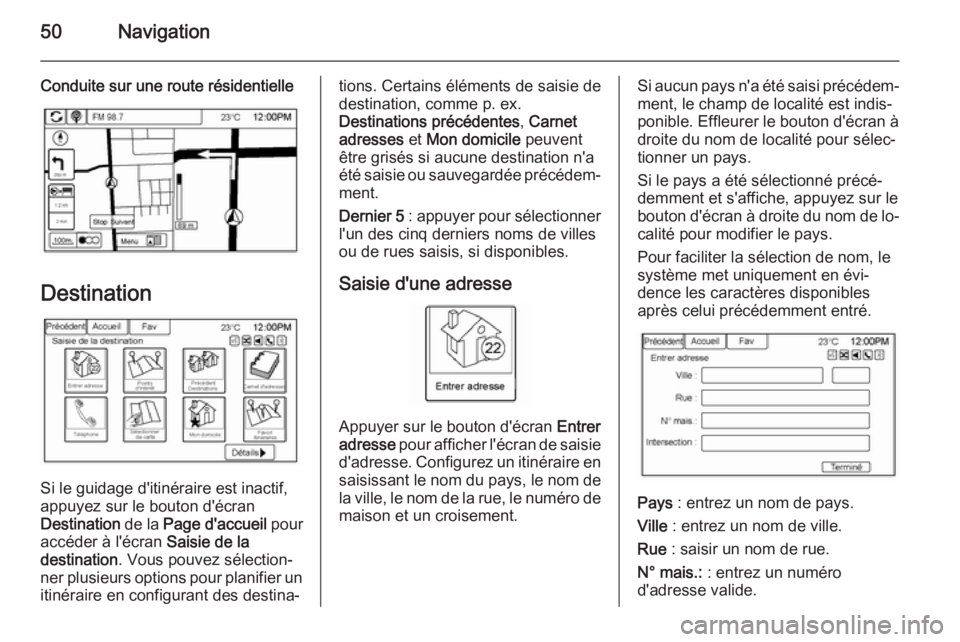
50Navigation
Conduite sur une route résidentielle
Destination
Si le guidage d'itinéraire est inactif,
appuyez sur le bouton d'écran
Destination de la Page d'accueil pour
accéder à l'écran Saisie de la
destination . Vous pouvez sélection‐
ner plusieurs options pour planifier un itinéraire en configurant des destina‐
tions. Certains éléments de saisie de
destination, comme p. ex.
Destinations précédentes , Carnet
adresses et Mon domicile peuvent
être grisés si aucune destination n'a
été saisie ou sauvegardée précédem‐
ment.
Dernier 5 : appuyer pour sélectionner
l'un des cinq derniers noms de villes
ou de rues saisis, si disponibles.
Saisie d'une adresse
Appuyer sur le bouton d'écran Entrer
adresse pour afficher l'écran de saisie
d'adresse. Configurez un itinéraire en saisissant le nom du pays, le nom de
la ville, le nom de la rue, le numéro de
maison et un croisement.
Si aucun pays n'a été saisi précédem‐ ment, le champ de localité est indis‐
ponible. Effleurer le bouton d'écran à
droite du nom de localité pour sélec‐
tionner un pays.
Si le pays a été sélectionné précé‐
demment et s'affiche, appuyez sur le
bouton d'écran à droite du nom de lo‐ calité pour modifier le pays.
Pour faciliter la sélection de nom, le
système met uniquement en évi‐
dence les caractères disponibles
après celui précédemment entré.
Pays : entrez un nom de pays.
Ville : entrez un nom de ville.
Rue : saisir un nom de rue.
N° mais.: : entrez un numéro
d'adresse valide.